Microsoft ersetzte still und heimlich in Office 365 den komfortablen Text Import Wizard der früheren Excel-Versionen durch die “Get & Transform”-Werkzeuge. Die Werkzeuge gab es parallel auch schon in den älteren Excel-Versionen und konnten über die Funktion “Neue Abfrage” aufgerufen werden. Der bisherige Text Import Assistent wurde bedauerlicherweise in Excel 365 und zuvor bereits in Excel 2016 (ab Version 1704) deaktiviert.
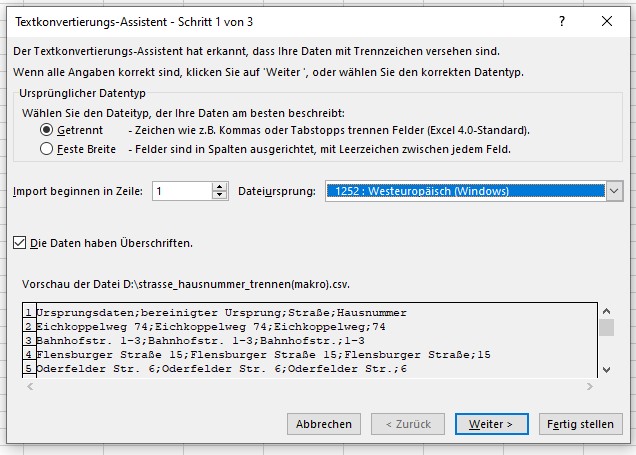
Mit den aktuellen “Get & Transform”-Werkzeugen werden die Daten durch das Herstellen einer Verbindung zur Textdatei über Power Query importiert. Die Funktion ist sehr leistungsfähig, aber für den statischen Import bestimmter Daten schlicht und einfach überdimensioniert und deutlich komplexer. Wer nur gelegentlich eine Textdatei (z.B. txt oder csv) ins Excel-Format konvertieren möchte, wird hierfür bestimmt eine möglichst schnellere und einfachere Lösung suchen.
Text Import Wizard in Excel 365 aktivieren
Die gute Nachricht! Auch mit Excel 365 kann bis auf weiteres der Text Import-Assistent noch genutzt werden. In den meisten Fällen müssen Sie diese Funktion jedoch zunächst wieder aktivieren. Und das funktioniert wie folgt:
-
- Register “Datei” anklicken und anschließend
- mit einem Klick auf “Optionen” die Excel-Optionen öffnen.
- Hier auf der linken Seite “Daten” anklicken und
- die Option “Aus Text (Legacy)” aktivieren (zusätzlich können Sie gleichzeitig wahlweise auch die entsprechenden Assistenten für den Import von Access-Dateien, Dateien aus dem Web, von SQL-Servern usw. aktivieren)
- mit dem Button “OK” bestätigen.
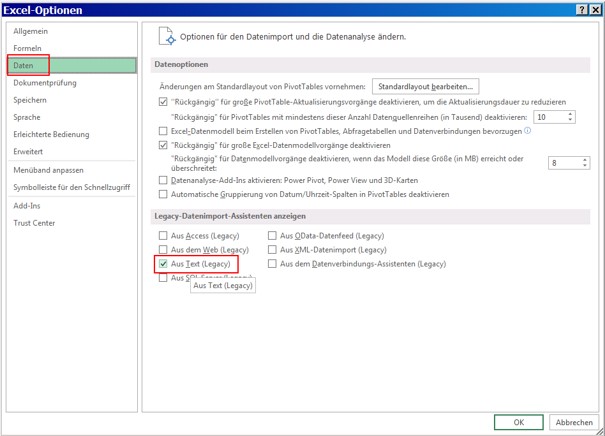
Anschließend kann die Funktion über das Register “Daten” über den Unterpunkt “Daten abrufen” -> “Legacy-Assistenten” -> “Aus Text (Legacy)” aufgerufen werden. Eine ausführliche Beschreibung für Nutzung des Text-Import Assistenten finden Sie hier.
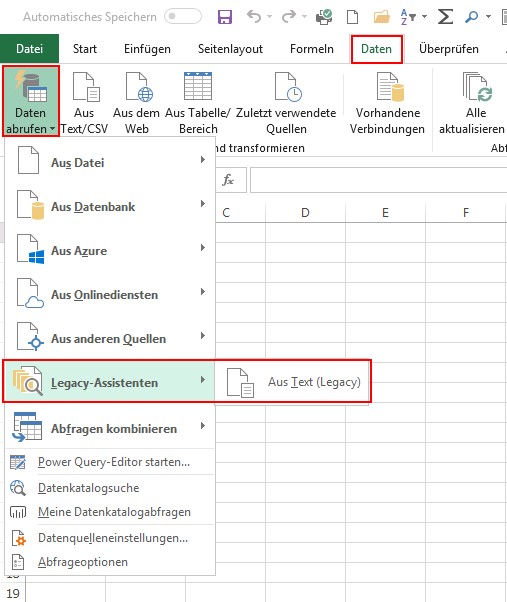
Weitere Import-Assistenten gibt es zudem unter anderem noch für Dateitypen aus Access oder dem XML-Format. Es ist allerdings zu beachten, dass Microsoft die Legacy-Features für die Rückwärts-Kompatibilität unterstützt. Zukünftig ist damit zu rechnen, dass der Support eingestellt werden könnte.




Gut das es diesen Beitrag gab, in meiner Firma wird das neue Import System vom Gruppen Richtlinien geblockt. Daher war ich erstmal ratlos da die Dateien vorher völlig anders importiert wurden. Das schleichende entfernen scheint aktuell stattzufinden zumindest hab ich das Importverhalten noch nicht lang in der MS 365. Dank deiner Beschreibung, kann ich zumindest mit den CSV und XML Imports wieder weiterarbeiten auch wenn ich Power Query an sich gut finde kann man einiges mit machen.